Przegląd tematu
Zadaniem działu zaopatrzenia jest optymalne zaopatrywanie firmy w dobra materialne i niematerialne, których potrzebuje ona jako podstawowych materiałów do produkcji, konsumpcji wewnętrznej lub odsprzedaży w handlu detalicznym. W tym kontekście, optymalne oznacza posiadanie odpowiednich towarów, o odpowiedniej jakości, dostępnych we właściwym czasie, we właściwej ilości i we właściwym miejscu. Zakupy zapewniają to, przykładowo poprzez wybór optymalnego dostawcy.
Poszukiwanie nowych lub alternatywnych źródeł dostaw i uzyskiwanie ofert od potencjalnych dostawców odgrywa ważną rolę w zaspokajaniu potrzeb firmy. Inną możliwą motywacją jest uzyskanie przeglądu aktualnych cen rynkowych. Pierwszym krokiem jest często stworzenie i wysłanie zapytania ofertowego do danego dostawcy. W zapytaniach dostawca jest informowany o tym, jakie towary są wymagane, gdzie i w jakim terminie, a często także o tym, kiedy oczekuje się odpowiedniej oferty. Często zawierają one również bardziej szczegółową specyfikację wymaganych towarów, a także sposoby przetwarzania dostaw i fakturowania lub płatności.
Oferty otrzymywane są zazwyczaj w odpowiedzi na zapytania ofertowe (lub zaproszenia do składania ofert) w wyznaczonym terminie.
Niniejszy dokument opisuje strukturę aplikacji Zapytania ofertowe zakupu. Opisano w nim obszary aplikacji i pola wprowadzania danych. Wyjaśniono między innymi, co oznacza każde pole, jakie wartości lub dane można wprowadzić oraz skąd pochodzą automatycznie wyświetlane wartości domyślne i ustawienia standardowe.
Czynności, których można użyć do przetworzenia zapytania ofertowego zakupu, opisano w dokumencie Zapytania ofertowe zakupu: Akcje.
Instrukcje dotyczące obsługi zapytań ofertowych zakupu, np. wprowadzania lub edycji zapytań ofertowych, można znaleźć w dokumencie Instrukcja: Zapytania ofertowe zakupu.
Typy zapytań ofertowych są częścią identyfikacji zapytań ofertowych i zawierają ustawienia oraz wartości domyślne. Zostały one opisane w dokumencie Rodzaje zapytań ofertowych zakupu.
Przegląd różnych procesów biznesowych w obszarze zaopatrzenia można znaleźć w dokumentacji Wprowadzenie: Zakupy.
Definicja
Zapytanie ofertowe zakupu
Zapytanie ofertowe jest zaproszeniem do złożenia oferty jednemu lub kilku dostawcom. Zazwyczaj zawiera ono informacje na temat artykułu, ilości, czasu dostawy, miejsca dostawy i terminu składania ofert.
Opis aplikacji
Aplikacji Zapytania ofertowe zakupu można używać do wprowadzania lub przetwarzania tego rodzaju zapytań.
Aplikacja składa się z nagłówka i obszary roboczego.
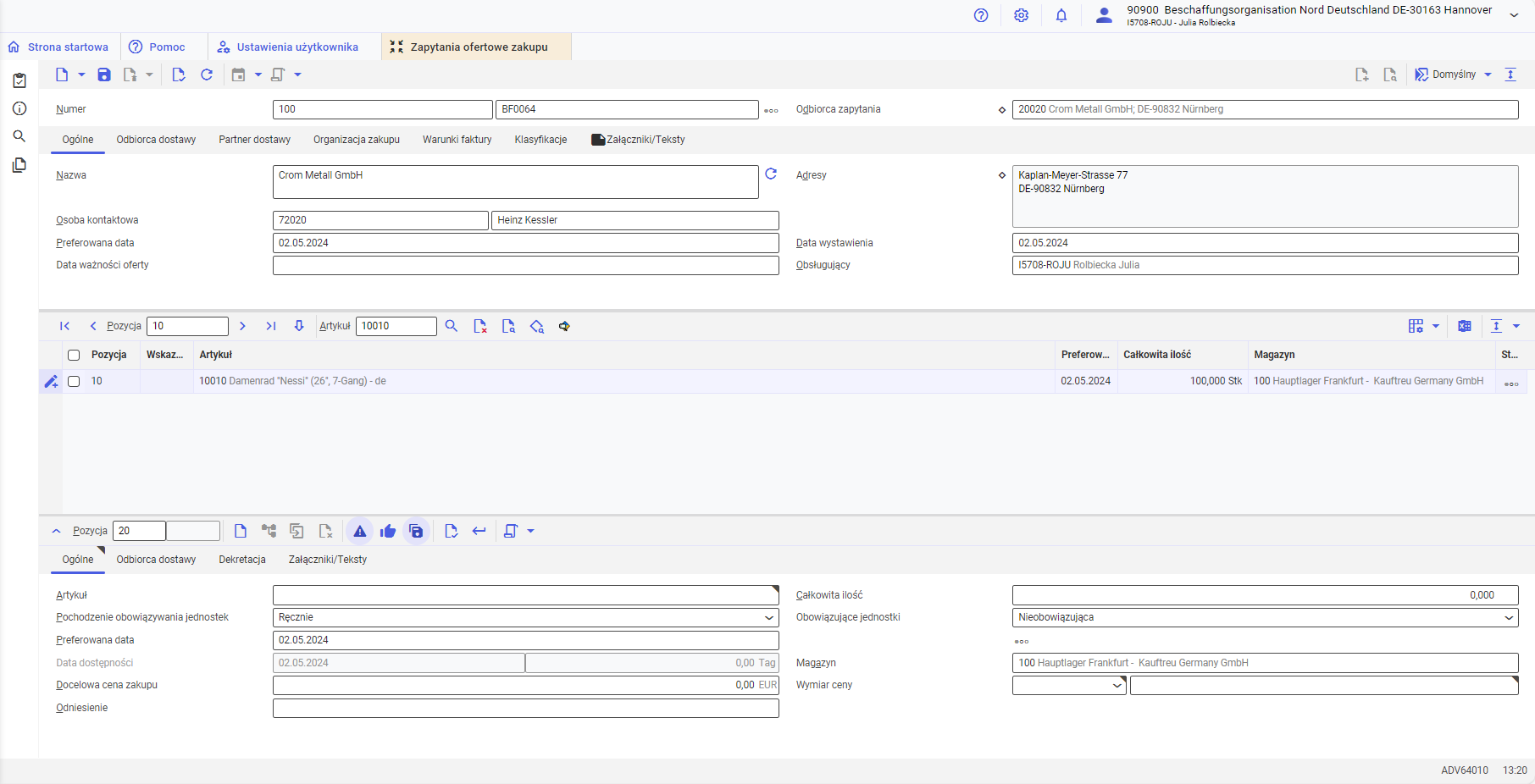
Aplikacja Zapytania ofertowe zakupu
Nagłówek
Nagłówek zapytania ofertowego zakupu zawiera odpowiednie pola, umożliwiające jednoznaczną identyfikację zapytania ofertowego, a także ogólnie obowiązujące dane podstawowe dla tego zapytania . Te podstawowe dane są uporządkowane w zakładkach:
- Ogólne
- Odbiorca dostawy
- Partner dostawy
- Organizacja zakupu
- Warunki faktury
- Klasyfikacje
- Załączniki/Teksty
Wartości domyślne
Podstawa zapytania ofertowego zakupu zawiera:
- Ogólnie obowiązujące dane zapytania, które mają zastosowanie do wszystkich pozycji i nie mogą być tam wprowadzone inaczej, takie jak data wystawienia zapytania.
- Domyślne wartości dla pozycji zapytania, które są przenoszone do pozycji i mogą być tam przechowywane w różny sposób dla każdej pozycji, np. preferowana data.
W wielu polach zarówno podstawy zapytania ofertowego, jak i poszczególnych pozycji zapytania, automatycznie wyświetlane są dane, które zostały przeniesione jako ustawienia i wartości domyślne z danych podstawowych innych obszarów. Na przykład wiele danych dla zapytania ofertowego pochodzi z typu zapytania. Jeśli pewne dane nie zostały wprowadzone w typie zapytania, mogą one zostać wykorzystane w zapytaniu, np. z danych podstawowych dostawcy.
Pola identyfikacji
Do identyfikacji zapytania ofertowego zakupu używane są rodzaj oraz numer zapytania. Oprócz tej identyfikacji wyświetlany jest status zapytania oraz jego odbiorca. Zapytanie ofertowe zakupu może zostać wysłane do kilku odbiorców. W takim przypadku wyświetlany jest pierwszy odbiorca zapytania.
Znaczenie poszczególnych pól:
- Numer – w tym miejscu znajduje się unikalny identyfikator zapytania ofertowego zakupu. Składa się on z dwóch pól: rodzaju zapytania ofertowego zakupu w pierwszym polu wejściowym i jego numeru w drugim polu wejściowym.
- Rodzaj zapytania ofertowego – w tym polu należy wybrać istniejący rodzaj zapytania dla zapytania, które ma zostać wprowadzone lub edytowane. Po wykonaniu nowej akcji nie można już zmienić rodzaju zapytania ofertowego zakupu.
- Numer zapytania ofertowego – numer zapytania ofertowego jest generowany automatycznie przez system na podstawie zakresu numerów zdefiniowanego w rodzaju zapytania. Nie można go przypisać ręcznie. W razie potrzeby należy wprowadzić numer istniejącego zapytania ofertowego, które ma zostać edytowane.UwagaPo przypisaniu numeru do zgłoszenia nie można go użyć ponownie, nawet jeśli zgłoszenie nie zostało zapisane.
- Status – w nagłówku wyświetlane są informacje o statusie zapytania ofertowego, ewentualnie jako podsumowanie statusów dla kilku odbiorców zapytania ofertowego. Nowe zapytanie ofertowe otrzymuje status, który jest definiowany jako Status otwarcia w używanym rodzaju zapytania. W razie potrzeby może zostać on zmieniony przez użytkownika.
- Odbiorca zapytania – zapytanie ofertowe może zostać wysłane do kilku odbiorców. Odbiorca zapytania jest jednoznacznie identyfikowany i przypisany za pomocą identyfikatora partnera. Tylko partnerzy z odblokowanym widokiem Dostawca w odniesieniu do organizacji zakupowej kwalifikują się jako odbiorcy zapytań.
Wielu odbiorców zapytania ofertowego zakupu
Jeden lub więcej partnerów może zostać wykorzystanych jako odbiorcy zapytania ofertowego zakupu. Pierwszy odbiorca zapytania jest wybierany w polu Odbiorca zapytania. Dane i wartości domyślne należące do pierwszego wymienionego odbiorcy zapytania są następnie wyświetlane w zakładce nagłówka zapytania ofertowego zakupu.
Dodatkowych odbiorców zapytań można dodać poprzez wybranie przycisku w kształcie rombu, znajdującego się obok pola Odbiorca zapytania. Dalsze dane dotyczące innych odbiorców zapytania, takie jak adres, przypisany partner dostawy lub spedytor, mogą być również wprowadzane, przeglądane lub zmieniane za pomocą tego okna dialogowego. Jeśli przycisk jest wypełniony, oznacza to, że wprowadzono już dane dla więcej niż jednego odbiorcy zapytania. W przeciwnym razie przycisk rombu jest pusty.
Po wybraniu przycisku w kształcie rombu wyświetla się okno dialogowe, w którym dostępne są trzy widoki:
- Odbiorca zapytania – nazwa i dane adresowe, osoba kontaktowa, status, medium wydania i łącze komunikacyjne dla dokumentu są wyświetlane dla każdego odbiorcy zapytania.
- Partner dostawy – partner dostawy przypisany do odbiorcy zapytania jest wyświetlany z nazwą i danymi adresowymi, osobą kontaktową, przypisanym spedytorem, a także medium wyjściowym i łączem komunikacyjnym dla dokumentu.
- Odbiorca/Partner dostawy – wyświetlane są wszystkie nazwy i dane adresowe oraz osoby kontaktowe, a także status dla odbiorcy zapytania, spedytora i medium wyjściowego oraz łącza komunikacyjnego dla dokumentu.
Pola w oknie dialogowym i ich funkcjonalność odpowiadają polom wejściowym w obszarze nagłówka aplikacji. Oznacza to, że opisy dotyczące możliwych wpisów lub pochodzenia wartości domyślnych dla pól w nagłówku odnoszą się również do pól wejściowych w oknie dialogowym.
Ustawienia medium wydania dokumentu dla poszczególnych odbiorców zapytań ofertowych są zawsze wprowadzane w oknie dialogowym. W bazie dokumentów nie jest ma możliwości wydruku dokumentów.
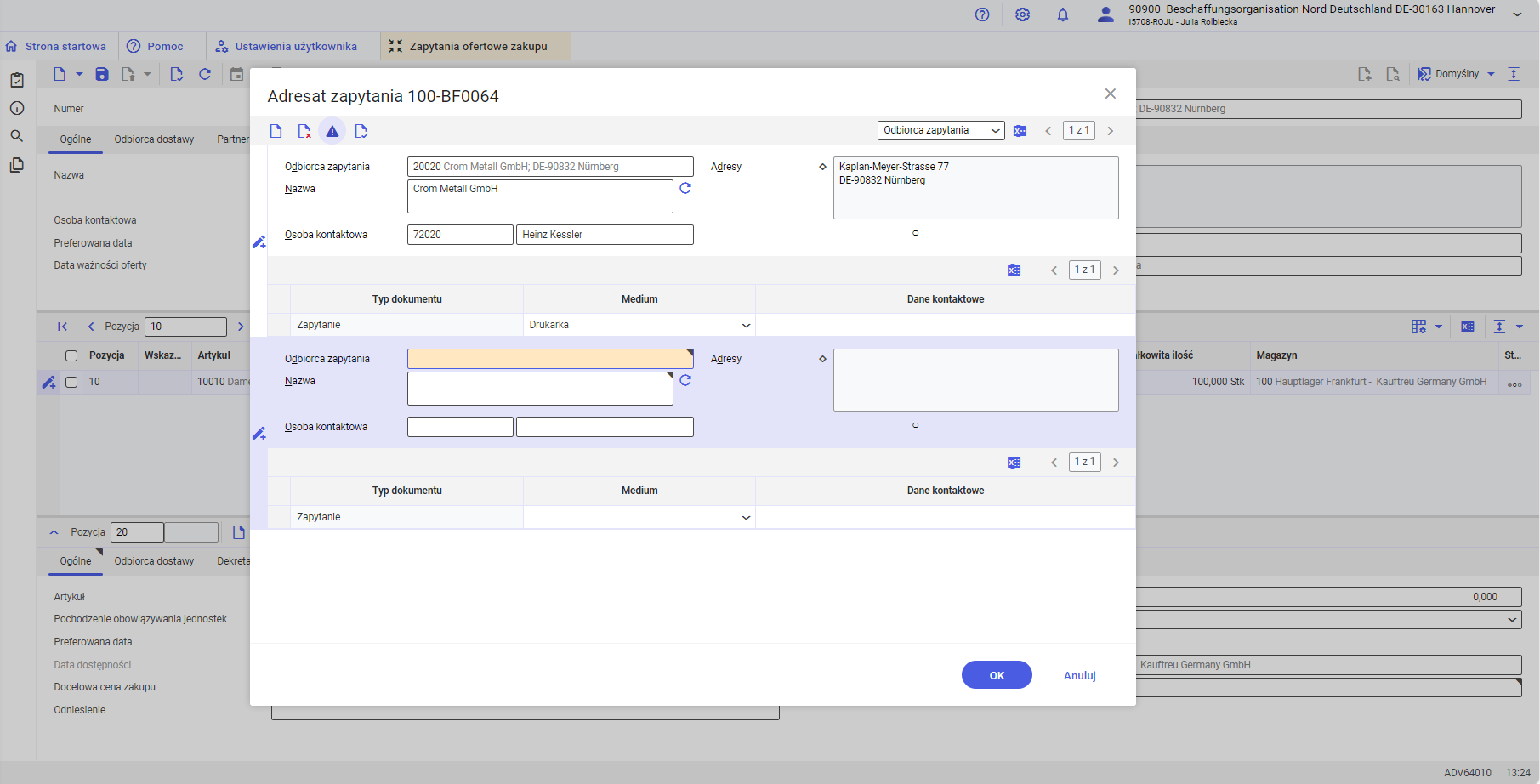
Okno dialogowe, za pomocą którego możliwe jest dodanie wielu odbiorców zapytania ofertowego zakupu
Poniższe pola są wyświetlane dla każdego odbiorcy zapytania ofertowego zakupu, jeśli w oknie dialogowym wybrano widok Odbiorca/Partner dostawy. Widoki Odbiorca zapytania i Partner dostawy przedstawiają jedynie fragmenty opisanych pól.
- Odbiorca zapytania – nazwa i dane adresowe, osoba kontaktowa, status, medium wydania i łącze komunikacyjne dla dokumentu są wyświetlane dla każdego odbiorcy zapytania.
- Nazwa i adresy (odbiorcy zapytania) – nazwa i adres odbiorcy zapytania są automatycznie wypełniane przez system z głównych danych partnera. Jeśli zapytanie jest skierowane do więcej niż jednego odbiorcy, wyświetlane są dane pierwszego odbiorcy. Dane pozostałych odbiorców można przeglądać i edytować w osobnym oknie dialogowym, które można wywołać za pomocą przycisku w kształcie rombu, znajdującego się przed polem Odbiorca zapytania. Jeśli nazwa lub adres pierwszego odbiorcy zapytania uległy zmianie, aktualne dane można przenieść do dokumentu za pomocą przycisku [Aktualizuj], znajdującego się w górnym pasku działań.
- Osoba kontaktowa (odbiorcy zapytania) – osobę kontaktową odbiorcy zapytania można wybrać, zmienić lub dowolnie wprowadzić. W razie potrzeby osoba kontaktowa jest sugerowana z danych podstawowych partnera dostawy
- Status – wyświetlany jest status zapytania ofertowego zakupu w odniesieniu do poszczególnych odbiorców. Status dla poszczególnych zapytań ma następujące wartości:
- Brak oferty
- Oferta otrzymana
- Partner dostawy – partner dostawy przypisany do pierwszego odbiorcy żądania jest wyświetlany w bazie zapytań. Partnerów dostawy dla innych odbiorców zapytań można przeglądać i edytować za pomocą przycisku w kształcie rombu, znajdującego się przed polem Odbiorca zapytania. Partner dostawy jest odpowiedzialny za dostawę lub wysyłkę zamówionych produktów. Partner dostawy jest partnerem z rolą Dostawca. Jest on jednoznacznie identyfikowany i przypisywany w tym polu poprzez identyfikator partnera. Nazwa i dane adresowe są pobierane z danych podstawowych partnera jako wartości domyślne. Wszyscy partnerzy, którzy są przypisani jako partnerzy dostawy do pierwszego odbiorcy zapytania w głównych danych partnera, są dozwoleni jako partnerzy dostawy. Partner dostarczający może być taki sam jak odbiorca zapytania. Jeśli do odbiorcy zapytania przypisanych jest kilku partnerów dostawy, partner dostawy oznaczony jako Preferowany jest uwzględniany w zapytaniu ofertowym zakupu. Można wybrać innego partnera dostawy, który jest przypisany do odbiorcy zapytania.
- Nazwa i adresy (partnera dostawy) – pola Nazwa i Adresy są wypełniane automatycznie przez system. Dane pochodzą z danych podstawowych partnera dostawy i nie można ich zmienić w tym polu.
- Osoba kontaktowa (partnera dostawy) – osobę kontaktową partnera dostawy można wybrać, zmienić lub dowolnie wprowadzić. W razie potrzeby osoba kontaktowa jest sugerowana z danych podstawowych partnera dostawy.
- Spedytor – spedytor organizuje wysyłkę towarów. Zleca on transport firmie spedycyjnej lub wykonuje go samodzielnie. Każdy partner, który jest oznaczony jako Spedytor w głównych danych partnera, jest dozwolony jako spedytor. Spedytor przypisany do partnera dostawy pierwszego odbiorcy zapytania jest wyświetlany w bazie zapytań. Jeśli do partnera dostawy przypisanych jest kilku spedytorów, sugerowany jest ten oznaczony jako Preferowany. Spedytorów dla dodatkowych odbiorców zlecenia można przeglądać i edytować za pomocą przycisku w kształcie rombu, znajdującego się przed polem Odbiorca zapytania.
- Typ dokumentu – typ dokumentu Zapytanie jest wstępnie ustawiony i nie można go zmienić. Ustawienia wyjściowe są wyświetlane dla tego typu.
- Medium – wyświetlany jest nośnik wyjściowy, na którym dokument jest dostarczany zgodnie z szablonem. Możliwe medium wyjściowe to:
- Drukarka
- Faks
Jeśli istnieje kilka szablonów dokumentów dla danego typu dokumentu i są one przechowywane w głównych danych klienta lub w aplikacji Konfiguracja dla kilku nośników wyjściowych, można wybrać nośnik wyjściowy w tym polu.
- Dane kontaktowe – w tym polu można wprowadzić numer faksu lub ‑adres e-mail, jeśli użytkownik posiada odpowiednie uprawnienia. Aby wprowadzić wielu odbiorców poczty e-mail, należy wprowadzić adresy e-mail jeden po drugim, oddzielając je przecinkami i spacjami. Te ręcznie wprowadzone dane odbiorcy zastępują wszelkie automatycznie określone dane odbiorcy dla nośników wyjściowych poczty e-mail i faksu.
Nagłówek: Zakładka Ogólne
Zakładka ta zawiera informacje o zaangażowanych osobach i organizacjach, a także daty i terminy.
Szczegółowe informacje na temat poszczególnych pól, znajdujących się w zakładce:
- Nazwa i adresy – nazwa i adres odbiorcy zapytania są automatycznie wypełniane przez system z głównych danych partnera. Jeśli zapytanie jest skierowane do więcej niż jednego odbiorcy, wyświetlane są dane pierwszego odbiorcy. Dane pozostałych odbiorców można przeglądać i edytować w osobnym oknie dialogowym, które można wywołać za pomocą przycisku w kształcie rombu, znajdującego się przed polem Odbiorca zapytania. Jeśli nazwa lub adres pierwszego odbiorcy zapytania uległy zmianie, aktualne dane można przenieść do dokumentu za pomocą przycisku [Aktualizuj], znajdującego się w górnym pasku działań.
- Osoba kontaktowa – osoba kontaktowa odbiorcy zapytania może zostać wybrana, zmieniona lub dowolnie wprowadzona w polu Osoba kontaktowa. W razie potrzeby osoba kontaktowa ds. zamówień z danych podstawowych partnera odbiorcy zapytania jest wyświetlana jako wartość domyślna. Wyświetlana jest osoba kontaktowa pierwszego odbiorcy zapytania. Dane innych odbiorców można przeglądać i edytować w osobnym oknie dialogowym, które można otworzyć za pomocą przycisku w kształcie rombu znajdującego się przed polem Odbiorca zapytania.
- Preferowana data – preferowana data to data, w której użytkownik lub jego firma oczekuje dostarczenia produktów. System proponuje datę, która wynika z ustawienia w polu Preferowany termin w używanym typie zapytania ofertowego. Preferowana data może zostać uwzględniona jako wartość domyślna w ofercie powiązanej z zapytaniem.
- Data wystawienia – data wystawienia to data wprowadzenia zapytania ofertowego zakupu. System automatycznie wprowadza bieżącą datę. Można ją jednak zmienić, jeśli jest to konieczne, na przykład do oceny i statystyk.
- Data ważności oferty – w sekcji Data ważności oferty można na przykład wprowadzić datę, do której firma oczekuje oferty od odbiorcy zapytania. Termin ten jest wykorzystywany przez system do obliczania statusu terminu oferty.
- Obsługujący – w tym polu można wybrać pracownika wewnętrznego jako osobę kontaktową we własnej firmie. Musi on być wpisany jako partner w roli Pracownik i przypisany do własnej firmy. Określenie wartości domyślnej: System sprawdza, czy bieżący użytkownik, który aktualnie przetwarza wniosek o zamówienie, jest przypisany do pracownika wewnętrznego. Istotna jest tutaj baza danych używana obecnie przez system. System przechowuje wszystkie dane podstawowe i transakcyjne dla aplikacji biznesowych dla każdej firmy w bazie danych przetwarzania transakcji online (OLTP). Dane podstawowe pracowników są również rejestrowane w tej bazie danych. Jeśli system znajdzie pracownika wewnętrznego w aktualnie używanej bazie danych OLTP, do którego przypisany jest bieżący użytkownik, pracownik ten zostanie zasugerowany w tym polu.
Nagłówek: Zakładka Odbiorca dostawy
W zakładce Odbiorca dostawy znajdują się szczegółowe informacje na temat lokalizacji (organizacji logistycznej), która ma otrzymać pozycje w tym zamówieniu.
- Odbiorca dostawy – odbiorca dostawy przyjmuje dostawę zamówionych produktów. Odbiorca dostawy to lokalizacja magazynu, do którego ma zostać zrealizowana dostawa. Jest on jednoznacznie identyfikowany i wyświetlany w tym polu za pomocą identyfikatora partnera. Nazwa i dane adresowe są przenoszone z danych podstawowych odbiorcy dostawy i wyświetlane.
- Nazwa i adresy – pola Nazwa i Adresy są wypełniane automatycznie przez system. Dane pochodzą z głównych danych partnera odbiorcy dostawy i nie można ich zmienić w tym polu. Odbiorca dostawy może zostać uwzględniony w ofercie powiązanej z zapytaniem ofertowym.
- Osoba kontaktowa – osobę kontaktową u odbiorcy dostawy można wybrać, zmienić lub dowolnie wprowadzić w sekcji Osoba kontaktowa. W razie potrzeby osoba kontaktowa jest sugerowana z danych podstawowych partnera odbiorcy dostawy.
- Spedytor – spedytor organizuje wysyłkę towarów. Zleca on transport firmie spedycyjnej lub wykonuje go samodzielnie. Każdy partner, który jest oznaczony jako Spedytor w głównych danych partnera, jest dozwolony jako spedytor. Spedytor przypisany do partnera dostawy pierwszego odbiorcy zapytania jest wyświetlany w bazie zapytań. Jeśli do partnera dostawy przypisanych jest kilku spedytorów, sugerowany jest ten oznaczony jako Preferowany. Spedytorów dla dodatkowych odbiorców zlecenia można przeglądać i edytować za pomocą przycisku w kształcie rombu, znajdującego się przed polem Odbiorca zapytania.
- Magazyn – w zapytaniach ofertowych zamówienia miejsce przechowywania wskazuje lokalizację, do której mają zostać dostarczone produkty. Miejsce przechowywania jest przyjmowane jako wartość domyślna z rodzaju zamówienia ofertowego zakupu. Jeśli nie wprowadzono tam miejsca przechowywania, jest ono używane jako wartość domyślna z danych podstawowych partnera dostawy pierwszego odbiorcy zapytania. Jeśli nie wprowadzono tam miejsca przechowywania, miejsce przechowywania zapisane w aplikacji Konfiguracja w funkcji Zakup dla organizacji zakupowej jest używane jako miejsce przechowywania odbiorczego.
- Wartość domyślna magazynu – to pole służy do określenia, czy lub na jakich warunkach ma być sugerowane miejsce przechowywania. Wybrany wpis jest używany jako wartość domyślna podczas wprowadzania pozycji podstawowych. Należy wybrać jedną z następujących pozycji:
- Proponuj zawsze
- Wstaw, jeśli puste
- Brak wartości domyślnej
Więcej informacji można znaleźć w dokumentacji Rodzaje zapytań ofertowych zakupu.
- Warunki dostawy – warunki dostawy opisują umowy między kupującym a sprzedającym. Mogą one określać rodzaj dostawy i miejsce wykonania, np. odbiór. Warunek dostawy jest pobierany jako wartość domyślna z rodzaju zapytania ofertowego. Jeśli nie zostanie tam wprowadzony, jest określany na podstawie danych podstawowych partnera dostawy dla pierwszego odbiorcy zapytania. Warunek dostawy może być zawarty w ofercie powiązanej z zapytaniem. W przypadku terminu INCO jako terminu dostawy należy określić odniesienie do lokalizacji.
Więcej informacji na temat warunków INCO można znaleźć w dokumencie Warunki dostawy.
- Warunki wysyłki – warunki wysyłki opisują sposób, w jaki przedmioty są transportowane, np. przez spedytora, kuriera lub pocztę. Warunek wysyłki jest pobierany jako wartość domyślna z rodzaju zapytania ofertowego zakupu. Jeśli nie zostanie tam wprowadzony, jest określany na podstawie danych podstawowych partnera dostawy dla pierwszego odbiorcy żądania. Warunki wysyłki mogą być zawarte w ofercie powiązanej z zapytaniem.
Więcej informacji na temat warunków wysyłki można znaleźć w dokumencie Warunki wysyłki.
Nagłówek: Zakładka Partner dostawy
Dane partnera zaangażowanego w dostawę znajdują się w zakładce Partner dostawy.
Pola w szczegółach:
- Partner dostawy – partner dostawy przypisany do pierwszego odbiorcy żądania jest wyświetlany w bazie zapytań. Partnerów dostawy dla innych odbiorców zapytań można przeglądać i edytować za pomocą przycisku w kształcie rombu, znajdującego się przed polem Odbiorca zapytania. Partner dostawy jest odpowiedzialny za dostawę lub wysyłkę zamówionych produktów. Partner dostawy jest partnerem z rolą Dostawca. Jest on jednoznacznie identyfikowany i przypisywany w tym polu poprzez identyfikator partnera. Nazwa i dane adresowe są pobierane z danych podstawowych partnera jako wartości domyślne. Wszyscy partnerzy, którzy są przypisani jako partnerzy dostawy do pierwszego odbiorcy zapytania w głównych danych partnera, są dozwoleni jako partnerzy dostawy. Partner dostarczający może być taki sam jak odbiorca zapytania. Jeśli do odbiorcy zapytania przypisanych jest kilku partnerów dostawy, partner dostawy oznaczony jako Preferowany jest uwzględniany w zapytaniu ofertowym zakupu. Można wybrać innego partnera dostawy, który jest przypisany do odbiorcy zapytania.
Więcej informacji na temat funkcji partnera Sprzedawca można znaleźć w tym dokumencie: Partner, widok Sprzedawca
- Nazwa i adresy – pola Nazwa i Adresy są wypełniane automatycznie przez system. Dane pochodzą z danych podstawowych partnera dostawy i nie można ich zmienić w tym polu.
- Osoba kontaktowa – osobę kontaktową u dostawcy można wybrać, zmienić lub dowolnie wprowadzić w sekcji Osoba kontaktowa. W razie potrzeby osoba kontaktowa jest sugerowana z danych podstawowych dostawcy.
Nagłówek: Zakładka Organizacja zakupu
W zakładce Organizacja zakupu znajdują się dane organizacji odpowiedzialnej za zamówienie.
Pola w szczegółach:
- Organizacja zakupu – organizacja zakupu to organizacja odpowiedzialna za przetwarzanie zapytania ofertowego zakupu. Jest ona jednoznacznie identyfikowana w tym polu poprzez identyfikator partnera. Nazwa i dane adresowe są kopiowane do wniosku w momencie jego wprowadzania. Organizacja zakupu musi być wybrana na pasku tytułu aplikacji przed wybraniem przycisku [Nowy]. Następnie nie można jej już zmienić dla zapytania ofertowego. W systemie jednostanowiskowym bez uprawnień związanych z treścią jest to zawsze klient. Organizacja zakupu jest również organizacją istotną dla autoryzacji.
Więcej informacji można znaleźć w dokumentach Wprowadzenie: Wiele lokalizacji i Uprawnienia związane z treścią.
- Nazwa i adresy – pola Nazwa i Adresy są wypełniane automatycznie przez system. Dane pochodzą z głównych danych partnera organizacji zakupowej i nie można ich zmienić w tym polu.
- Osoba kontaktowa – osobę kontaktową organizacji zakupowej można wybrać, zmienić lub dowolnie wprowadzić w sekcji Osoba kontaktowa. W razie potrzeby osoba kontaktowa jest sugerowana z głównych danych partnera organizacji zakupowej.
Nagłówek: Zakładka Warunki faktury
Warunki faktury zawierają informacje na temat warunków mających zastosowanie do płatności za ewentualną dostawę.
Pola w szczegółach:
- Warunki płatności – termin płatności opisuje warunki, które mają zastosowanie do płatności faktury: terminy i wartości procentowe udzielania rabatów mogą być przechowywane w warunkach płatności. Jeśli odbiorca faktury (w tym przypadku organizacja zakupowa lub jej firma) przestrzega jednego z określonych terminów płatności, może odliczyć procent rabatu zapisany dla tego przedziału od kwoty faktury. Termin płatności może mieć wpływ na obliczenie wartości zakupu gotówkowego.
Więcej informacji można znaleźć w dokumencie Warunki płatności.
- Forma płatności – metoda płatności opisuje sposób, w jaki faktura ma zostać opłacona, np. poprzez polecenie zapłaty lub za pobraniem.
Więcej informacji można znaleźć w dokumentacji Metody płatności.
Nagłówek: Zakładka Klasyfikacje
Zapytanie ofertowe zakupu można przypisać do istniejących klasyfikacji zapytań ofertowych. Zakładka zawiera następujące pola:
- Klasyfikacja 1
- Klasyfikacja 2
- Klasyfikacja 3
- Klasyfikacja 4
- Klasyfikacja 5
Dzięki nim, zapytanie ofertowe zakupu można przypisać do istniejących klasyfikacji. W oparciu o przypisania do klasyfikacji, dane mogą być organizowane i strukturyzowane dla dowolnych ocen i zapytań.
Nagłówek: Zakładka Załączniki/Teksty
Ten element kontrolny zawiera metadane i nie wolno go usuwać. Teksty, moduły tekstowe i załączniki plików mogą być przechowywane w zakładce Załączniki/Teksty.
Więcej informacji na temat tekstów i załączników do plików oraz ich wykorzystania można znaleźć w dokumentacji Teksty.
Obszar roboczy
Obszar roboczy zawiera elementy zapytania ofertowego zakupu. Obejmują one wymagany zakres usług:
- Jakie artykuły zostały zamówione i mają być dostarczone przez dostawcę?
- W jakiej ilości?
- W jakim terminie?
- Do której lokalizacji magazynu odbiorczego należy dostarczyć produkty?
Obszar roboczy składa się z tabeli elementów zapytania i edytora elementów zapytania. Część danych pozycji zapytania jest wyświetlana w tabeli pozycji zapytania.
Pozycje zamówienia są wprowadzane indywidualnie w edytorze pozycji. Tam wyświetlane są dalsze dane dotyczące pozycji zamówienia. Pola w tabeli pozycji są wypełniane tymi samymi danymi, co pola o tej samej nazwie w edytorze pozycji.
Niektóre pola pozycji zapytania są wypełnione wartościami domyślnymi, które są pobierane z bazy zapytań. Można je zastąpić innymi danymi dla każdego elementu zapytania. Dalsze wartości domyślne mogą być pobierane na przykład z danych podstawowych artykułu.
Pozycje szczegółowe
Oprócz pozycji podstawowych, w zapytaniach ofertowych zakupu można również używać pozycji szczegółowych. Pozycje szczegółowe są wprowadzane lub tworzone jako dodatek do istniejących pozycji podstawowych i są od nich zależne. Jeśli pozycja podstawowa zostanie usunięta, pozycje szczegółowe również zostaną usunięte. Niektóre dane z pozycji podstawowej są używane w pozycjach szczegółowych. Niektóre dane można zmienić tylko na poziomie pozycji podstawowej i są one automatycznie przenoszone do pozycji szczegółowych.
Jeśli pozycja przypisana w pozycji podstawowej jest pozycją zestawienia materiałowego, komponenty zestawienia materiałowego są wyświetlane jako pozycje szczegółowe. Komponenty zdefiniowane są w aplikacji o tej samej nazwie.
Jeśli wykorzystywana lista handlowa materiałów jest zmienna pod względem typu konstrukcji, szczegółowe pozycje w zamówieniu można zmieniać, usuwać lub dodawać.
Więcej informacji można znaleźć w dokumentacji Zestawienia materiałowe.
Tabela pozycji zapytania
Przegląd wszystkich pozycji zapytania ofertowego zakupu znajduje się w tabeli pozycji.
W szczegółach, następujące dane pozycji zapytania są wyświetlane w tabeli pod określonymi nagłówkami kolumn:
- Pozycja – numer pozycji służy do precyzyjnej identyfikacji poszczególnych pozycji zamówienia. Numer pozycji może być również wykorzystany do powiązania poszczególnych pozycji w różnych dokumentach poprzez odniesienie do dokumentu. Numer artykułu jest generowany automatycznie przez system na podstawie zakresu numerów zdefiniowanego w używanym typie zamówienia. Numer pozycji można również przypisać ręcznie w edytorze pozycji. Po przeniesieniu pozycji do tabeli pozycji nie można już zmienić numeru pozycji.
- Wskazówka tekstowa – jeśli w kolumnie Wskazówka tekstowa wyświetlana jest ikona, jest to odniesienie do istniejących tekstów pozycji.
- Artykuł – w tym miejscu zostanie wyświetlony element, którego dotyczy zapytanie ofertowe. Jest on edytowany w edytorze elementów. Po zapisaniu elementu nie można go już zmienić w edytorze elementów.
W przypadku pseudoartykułów wyświetlany jest opis artykułu, który może różnić się od danych podstawowych artykułu.
- Preferowana data – to data, w której firma oczekuje dostarczenia artykułu. Datę można zmienić w kolumnie.
- Całkowita ilość – w tym miejscu zostanie wyświetlona żądana całkowita ilość artykułu. Ilość można zmienić w kolumnie.
- Magazyn – miejsce przechowywania, do którego ma zostać dostarczony artykuł. Miejsce przechowywania również można zmienić w kolumnie.
- Status – wyświetlane są informacje o statusie danego artykułu zapytania ofertowego, w miarę możliwości jako podsumowanie kilku odbiorców zapytania.
Edytor pozycji
Edytor pozycji składa się z danych, uporządkowanych w następujących zakładkach:
- Ogólne
- Odbiorca dostawy
- Dekretacja
- Załączniki/Teksty
Jeśli przycisk [Weryfikuj przy zatwierdzaniu] jest aktywny na pasku narzędzi edytora pozycji, system sprawdza, czy wszystkie obowiązkowe pola zostały wprowadzone i czy wszystkie wprowadzone dane są dozwolone, gdy pozycja zapytania jest przenoszona do tabeli pozycji zapytania. W przeciwnym razie jest to sprawdzane dopiero po zapisaniu wniosku.
Numer pozycji zapytania aktualnie otwartej w edytorze pozycji jest wyświetlany na pasku narzędzi edytora pozycji.
- Pozycja – numer pozycji jest wyświetlany w polu Pozycja. Służy on do precyzyjnej identyfikacji poszczególnych pozycji zamówienia i jest generowany automatycznie. W tym polu można ręcznie przypisać numer artykułu. Po przeniesieniu pozycji do tabeli pozycji nie można już zmienić jej numeru. Pozycje są automatycznie sortowane przez system na podstawie numeru pozycji. Użytkownik nie może bezpośrednio zmienić tego sortowania. Na sortowanie można wpływać tylko poprzez ręczne przypisywanie numerów artykułów.
Edytor pozycji: Zakładka Ogólne
W zakładce Ogólne rejestrowane są podstawowe dane pozycji zamówienia: pozycje, ilości, daty i oczekiwane ceny. Wyświetlany jest również status pozycji zamówienia.
Pola w szczegółach:
- Artykuł – dla każdej pozycji wprowadzany jest jeden artykuł. Można używać wszystkich artykułów, które mają status Zwolniony i dla których dane dotyczące zamówień zostały wprowadzone do danych podstawowych w widoku Zakup w odniesieniu do organizacji zamówień. System sprawdza użyteczność artykułu i wyświetla odpowiedni komunikat. W przypadku artykułów referencyjnych system oferuje wybór za pośrednictwem okna dialogowego. Jeśli na podstawie zapytania zostanie wygenerowana oferta zakupu, artykuł zostanie przeniesiony do odpowiedniej pozycji w ofercie.
- Całkowita ilość – całkowita ilość to ilość tego elementu, która ma zostać dostarczona. Należy wybrać odpowiednią fizyczną lub handlową jednostkę miary (np. kilogram lub sztukę) i wprowadzić wymaganą ilość. System sprawdza dopuszczalność jednostki miary. Dozwolone są następujące jednostki miary:
- jednostki zaopatrzenia zapisane dla tej pozycji w aplikacji Artykuły w widokach Zakup lub Dostawcy.
- wszystkie jednostki miary tego samego typu fizycznego co jednostki zaopatrzenia, które można przeliczyć na te jednostki.
- Pochodzenie obowiązywania jednostek – ta kontrolka zawiera metadane i nie może zostać usunięta. To pole określa, skąd pobierane jest ustawienie zaangażowania jednostki. Należy wybrać jedną z następujących pozycji:
- Artykuł – tego wpisu należy użyć, aby przyjąć ustawienie dla zobowiązania jednostkowego z danych podstawowych pozycji.
- Ręcznie – ten wpis służy do definiowania indywidualnych ustawień dla zaangażowania jednostki.
- Obowiązujące jednostki – w tym polu użytkownik określa, w jaki sposób wprowadzona jednostka miary artykułu ma być brana pod uwagę. Do wyboru są następujące pozycje:
- Nieobowiązująca – jednostka miary nie jest istotna, więc produkt może być dostarczony w opakowaniu o dowolnym rozmiarze.
- Zawarta w strukturze opakowań – należy wziąć pod uwagę jednostkę miary. Przedmiot musi być dostarczony w określonej jednostce miary, ale może być zawarty w większej jednostce opakowania.
- Obowiązujące – należy wziąć pod uwagę jednostkę miary. Przedmiot musi zostać dostarczony w dokładnie określonej jednostce miary. Dostawa w większej jednostce opakowania jest wykluczona. To pole zależy od ustawienia w polu Pochodzenie obowiązywania jednostek. Jeśli w tym polu zostanie wprowadzony wpis Ręcznie, zwykle można ustawić pole Obowiązujące. We wszystkich innych przypadkach używane i wyświetlane jest zobowiązanie jednostkowe z innych źródeł, np. z danych podstawowych pozycji.
Zamówione zostają 2 pudełka, zawierające po 5 sztuk artykułu.
Jeśli zobowiązanie jednostkowe jest ustawione na Niezobowiązujące, wówczas mogą zostać dostarczone 2 kartony oraz 10 pojedynczych sztuk lub inna jednostka opakowania, np. 5 małych kartonów po 2 sztuki każdy.
Jeśli określono Zawarta w strukturze opakowań, jednostka, którą w tym przypadku jest karton musi być zawarta w dostawie. Może to jednak również dotyczyć większej jednostki opakowania, np. 2 małych kartonów zawartych w dużym kartonie.
Jeśli określono Obowiązujące, należy dostarczyć dokładnie 2 pudełka po 5 sztuk każde.
- Preferowana data – preferowana data to data, w której firma oczekuje dostarczenia przedmiotu. Preferowana data może być inną datą dla każdego elementu zapytania, tj. można ją zmienić dla każdego elementu. To pole jest wyświetlane z typem spotkania, który został zdefiniowany dla pierwszego odbiorcy zapytania w danych podstawowych partnera. Preferowana data jest pobierana z nagłówka zapytania ofertowego.
- Status – w tym polu wyświetlane są informacje o statusie tego elementu zapytania, w miarę możliwości jako podsumowanie kilku odbiorców zapytania ofertowego.
- Data dostępności – ten element kontrolny zawiera metadane i nie może zostać usunięty. Data wskazuje, kiedy produkt, który ma zostać dostarczony, powinien być dostępny. Data jest określana poprzez dodanie czasu przejściowego odbioru zapasów do daty dostawy. W razie potrzeby należy zwrócić uwagę na powiązaną etykietę narzędzia, która wyświetla liczbę dni dla przejściowego okresu dostępności towarów na magazynie. To pole jest używane tylko wtedy, gdy dostępność zależy od typu.
- Magazyn – w tym polu należy wybrać istniejącą lokalizację magazynu w systemie, do której ma zostać dostarczona wymagana pozycja. W razie potrzeby miejsce przechowywania jest pobierane z nagłówka zapytania jako wartość domyślna i może być zmieniane indywidualnie dla każdej pozycji zapytania.
- Docelowa cena zakupu – docelowa cena zakupu to cena oczekiwana za zamawiany przedmiot. Można ją wprowadzić tylko ręcznie. Waluta wiodąca zostaje przyjęta jako waluta. Docelowa cena zakupu może również zostać wydrukowana na dokumencie. W związku z tym cenę docelową należy wprowadzać tylko w celu poinformowania odbiorcy zapytania ofertowego o oczekiwaniach cenowych. Docelowa cena zakupu jest używana w aplikacji Porównaj oferty zakupowe do wyświetlania procentowych odchyleń oferowanych cen kosztów dostawców od docelowej ceny kosztów.
- Wymiar ceny – w polu Wymiar ceny należy określić, do jakiej jednostki i ilu jednostek odnosi się docelowa cena kosztu. W pierwszej części pola należy wybrać liczbę jednostek, np. za 1 lub w potęgach dziesięciu, tj. za 10, za 100 itd. W drugiej części pola należy wybrać jednostkę ceny. Jednostka ceny może różnić się od jednostki miary. Wymiar ceny zapisany w danych zamówienia artykułu jest używany jako wartość domyślna. Zdefiniowany wymiar ceny jest używany wraz z docelową ceną kosztu do porównania ofert w aplikacji Porównaj oferty zakupowe.
- Odniesienie – pole Odniesienie jest polem, które można dowolnie wykorzystywać do wpisywania krótkich tekstów. Należy użyć go w razie potrzeby, np. aby odnieść się do cennika lub do wcześniejszych kontaktów z tym dostawcą, takich jak rozmowy telefoniczne lub poprzednie oferty. W razie potrzeby odniesienie jest przyjmowane jako wartość domyślna w ofercie zamówienia wygenerowanej na podstawie zapytania ofertowego. Dane wprowadzone w tym polu służą wyłącznie celom informacyjnym. Nie mają one żadnego wpływu na system.
Wybór artykułu wariantowego dla artykułu referencyjnego
W przypadku wprowadzenia artykułu referencyjnego w pozycji zapytania za pomocą jego numeru artykułu i przeniesienia go do tabeli pozycji, artykuł referencyjny zostanie automatycznie zastąpiony przez system jednym z jego artykułów wariantowych lub otworzy się okno dialogowe, w którym można wybrać jeden z artykułów wariantowych powiązanych z artykułem referencyjnym.
Opis tego działania można znaleźć w dokumentacji Akcja: Wybierz wariant artykułu referencyjnego
Podczas określania cen w ofertach lub zamówieniach system wykorzystuje informacje o cenie przechowywane dla artykułu wariantowego. Jeśli dla artykułu wariantowego nie zapisano żadnych informacji o cenie, używane są informacje o cenie artykułu referencyjnego. Jeśli nie zostanie znaleziona cena artykułu referencyjnego, system przełączy pochodzenie ceny na Ręcznie, jeśli to konieczne.
Edytor pozycji: Zakładka Odbiorca dostawy
W zakładce Odbiorca dostawy znajdują się informacje o lokalizacji (organizacji logistycznej), która otrzymuje artykuł dla tej pozycji zamówienia.
Pola w szczegółach:
- Odbiorca dostawy – odbiorca dostawy przyjmuje dostawę zamówionych produktów. Odbiorca dostawy to lokalizacja magazynu, do którego ma zostać zrealizowana dostawa. Jest on wyraźnie identyfikowany i wyświetlany w tym polu poprzez identyfikację partnera.
- Nazwa i adresy – pola Nazwa i Adresy są automatycznie wypełniane przez system . Dane pochodzą z głównych danych partnera odbiorcy dostawy i nie można ich zmienić w tym polu. Odbiorca dostawy może być uwzględniony w ofercie powiązanej z zapytaniem ofertowym.
- Osoba kontaktowa – osobę kontaktową u odbiorcy dostawy można wybrać, zmienić lub dowolnie wprowadzić w sekcji Osoba kontaktowa. W razie potrzeby osoba kontaktowa ds. zamówień jest sugerowana z danych podstawowych partnera odbiorcy dostawy.
- Wartość domyślna magazynu – to pole służy do określenia, czy lub w jakich warunkach ma być sugerowana lokalizacja przechowywania. Do wyboru są następujące pozycje:
- Proponuj zawsze
- Wstaw, jeśli puste
- Brak wartości domyślnej
Więcej informacji można znaleźć w dokumentacji Rodzaje zapytań ofertowych zakupu.
Edytor pozycji: Zakładka Dekretacja
Dane księgowania kosztów są wprowadzane w zakładce Dekretacja.
- Centrum kosztów – należy wprowadzić centrum kosztów obszaru lub działu, dla którego pozycja ma zostać zamówiona. Wartość domyślna pochodzi z odpowiednich danych podstawowych, takich jak dane podstawowe pozycji. Centrum kosztów jest przenoszone do kolejnych dokumentów jako wartość domyślna, aż do księgowania materiałów. Może być następnie wykorzystywane do różnych ocen w ramach rozliczania kosztów.
- Jednostka kosztowa – należy wprowadzić obiekt kosztów, np. pozycję, klasyfikację pozycji lub transakcję. Wartość domyślna pochodzi z odpowiednich danych podstawowych, takich jak dane podstawowe pozycji. Jednostka kosztowa jest przenoszony do kolejnych dokumentów jako wartość domyślna, aż do księgowania materiałów. Można go następnie wykorzystać do różnych ocen w ramach rozliczania kosztów.
- Podział danych kosztowych (pole wyboru) – ten element kontrolny zawiera metadane i nie może zostać usunięty. Za pomocą tej funkcji można określić, czy ilość pozycji może zostać podzielona między kilka centrów kosztów i obiektów kosztów. Jeśli funkcja jest aktywna, dostępna jest tabela, w której można podzielić ilość artykułu na kilka centrów kosztów i jednostek kosztów. Jeśli pola Centrum kosztów i Jednostka kosztowa zawierają już wartości, zostaną one usunięte z pól i przeniesione do wiersza tabeli po aktywacji funkcji. Jeśli funkcja nie jest aktywna, używane są pola Centrum kosztów i Jednostka kosztowa, a tabela nie jest gotowa do wprowadzenia danych. Jeśli tabela zawiera już wartości, są one oznaczone wskaźnikiem usunięcia, gdy funkcja jest nieaktywna, a wartości domyślne określone na podstawie danych podstawowych są wyświetlane w polach Centrum kosztów i Jednostka kosztowa.
Tabela podziału danych dotyczących kosztów
Jeśli funkcja Podział danych kosztowych jest aktywna, dostępna jest tabela, w której można podzielić ilość artykułu na kilka centrów kosztów i jednostek kosztów.
W pierwszym wierszu tabeli, kolumna Ilość pokazuje ilość, która nie jest przypisana do centrum kosztów lub jednostki kosztowej.
Przydział został przyjęty jako propozycja w pozycji notowań.
Kolumny w szczegółach:
- Centrum kosztów – ten element kontrolny zawiera metadane i nie może zostać usunięty. Należy wprowadzić centrum kosztów obszaru lub działu, dla którego mają zostać zamówione niektóre pozycje. Centrum kosztów jest przenoszone do kolejnych dokumentów jako wartość domyślna, aż do księgowania materiałów. Może być następnie wykorzystywane do różnych ocen w ramach rachunkowości finansowej lub rachunku kosztów.
- Jednostka kosztowa – ten element kontrolny zawiera metadane i nie może zostać usunięty. Należy wprowadzić jednostkę kosztową, dla której część pozycji ma zostać zamówiona, np. pozycję, klasyfikację pozycji lub proces. Jednostka kosztowa jest przenoszona do kolejnych dokumentów jako wartość domyślna, aż do księgowania materiałów. Można ją następnie wykorzystać do różnych ocen w ramach rachunkowości finansowej lub rachunku kosztów.
- Ilość – ten element kontrolny zawiera metadane i nie może zostać usunięty. Należy wprowadzić ilość, która ma zostać zamówiona dla wprowadzonego centrum kosztów i obiektu kosztów. Suma ilości częściowych nie może przekraczać całkowitej ilości pozycji. Pierwszy wiersz pokazuje ilość, która nie jest przypisana do centrum kosztów lub obiektu kosztów.
Edytor pozycji: Zakładka Załączniki/Teksty
Ten element kontrolny zawiera metadane i nie wolno go usuwać. Teksty, moduły tekstowe i załączniki plików mogą być przechowywane w zakładce Załączniki/Teksty. Zapisane teksty i załączniki plików są oznaczone ikoną notatki, którą można znaleźć w zakładce Załączniki/Teksty.
Więcej informacji na temat tekstów i załączników do plików oraz ich wykorzystania można znaleźć w dokumentacji Teksty.
W przypadku typu tekstu Tekst artykułu w kolumnie Typ załącznika/tekstu wyświetlany jest odpowiedni tekst artykułu z danych podstawowych artykułu. Późniejsza zmiana typu tekstu na Tekst artykułu umożliwia dostosowanie określonego tekstu do artykułu.
Status i zmiany statusu
Informacje o statusie zapytania ofertowego zakupu stanowią dodatkowy element informacyjny. Za jego pomocą można uzyskać szybki przegląd bieżącego statusu przetwarzania zapytania i poszczególnych jego pozycji. Informacje o statusie są zapisywane w systemie. Wyjątkiem jest status terminu, który jest porównywany z bieżącą datą w momencie wyświetlania i jest tylko wyświetlany.
Statusy są zarządzane zarówno na poziomie całego zapytania ofertowego, jak i poszczególnych pozycji. W przypadku zapytania ofertowego zakupu system utrzymuje również oddzielny status oferty dla każdego odbiorcy zapytania. Status nagłówka zapytania podsumowuje status oferty jego odbiorców.
Status
Nagłówek zapytania ofertowego zakupu wykorzystuje następujące statusy:
- Status ogólny (w niektórych przypadkach można go zmienić ręcznie)
- Status oferty (określany automatycznie)
- Status terminu oferty (określany automatycznie)
- Status zamówienia (określany automatycznie)
Pozycje zgłoszeń mają własny status ogólny, status oferty i status zamówienia, które mogą różnić się od statusu podstawowego. Status ogólny opisuje użyteczność zapytań ofertowych w systemie. Status oferty wskazuje, czy w odpowiedzi na wniosek otrzymano oferty przetargowe. Status terminu oferty wskazuje, czy termin oferty został przekroczony. Status zamówienia wskazuje, czy jedna lub więcej powiązanych ofert ma związek z zamówieniem.
W ramach aplikacji dostępne są następujące statusy:
- Status ogólny
- W toku
- Zwolnione
- Zablokowane
- Nieprawidłowe
- Gotowe
- Reorganizacja rozpoczęła się (tylko na podstawie zapytania)
- Status oferty
- Brak ofert
- Oferty otrzymane częściowo
- Oferty otrzymane w całości
- Status terminu oferty
- Przekroczenie terminu składania ofert
- Status zamówienia
- Nie zlecono
- Częściowo oddany do użytku
- Całkowicie oddany do użytku
- Zamów więcej
- Nie zastosowano statusu zamówienia
Status ogólny
W używanym rodzaju zapytania ofertowego zakupu można wybrać, czy nowe zapytania są tworzone ze statusem W toku czy Zwolnione. W przypadku zgłoszeń o statusie W toku nie można wykonywać działań, takich jak wystawienie dokumentu lub wygenerowanie wyceny na podstawie zapytania. Dane zapytania ofertowego mogą być jednak nadal przetwarzane i zapisywane.
Można zwolnić zapytanie ofertowe jako całość lub poszczególne jego pozycje. Po zwolnieniu nie można już nadać mu statusu W toku. Taki wniosek można zablokować tylko w razie potrzeby. W aplikacji Oferty zakupu oferty zakupu mogą być generowane tylko z odblokowanych zapytań ofertowych.
Można zablokować zapytanie ofertowe zakupu jako całość lub poszczególne jego pozycje. Jeśli zapytanie ofertowe zostanie zablokowane, zablokowane zostaną również wszystkie pozycje. Można dodawać nowe pozycje, ale są one blokowane w tym samym czasie. Z zablokowanych zapytań ofertowych zakupu nie można wygenerować żadnych ofert zakupu, a indywidualnie zablokowane pozycje są pomijane podczas generowania ofert. Podczas wystawiania zapytań ofertowych blokada zapytania lub poszczególnych pozycji nie jest brana pod uwagę. Dane zapytania mogą być jednak nadal przetwarzane i zapisywane. Żadne działania nie są również możliwe w przypadku pojedynczych zablokowanych pozycji. W razie potrzeby zapytanie ofertowe zakupu może jednak zostać przetworzone. Zawarte w nim zablokowane pozycje są następnie wykluczane z przetwarzania.
System automatycznie przypisuje ogólny status Gotowe, gdy tylko odpowiednie oferty zostaną wprowadzone dla wszystkich odbiorców zapytania.
Status oferty
Status oferty jest określany automatycznie przez system. Oznacza to, że nie można ręcznie wywołać zmiany statusu. Status oferty pokazuje, czy dla danego żądania otrzymano oferty cenowe.
Znaczenie poszczególnych statusów ofert:
- Brak ofert
- Nagłówek – żaden z odbiorców zapytania nie dostarczył oferty dotyczącej zapytania ofertowego zakupu.
- Pozycja – żaden z odbiorców zapytania nie dostarczył oferty dla danej pozycji zapytania.
- Oferty otrzymane częściowo
- Nagłówek – otrzymano ofertę dla zapytania ofertowego zakupu od co najmniej jednego odbiorcy zapytania
- Pozycja – otrzymano ofertę dotyczącą elementu zapytania od co najmniej jednego odbiorcy zapytania.
- Oferty otrzymane w całości
- Nagłówek – oferta dotycząca całości zapytania została otrzymana od wszystkich odbiorców zapytania.
- Pozycja – od wszystkich odbiorców zapytania otrzymano ofertę, dotyczącą artykułu.
Status terminu oferty
Status terminu oferty Przekroczenie terminu składania ofert nie jest zapisywany. Jest on określany i wyświetlany w momencie otwarcia zapytania ofertowego poprzez porównanie wpisu w sekcji Preferowany termin z bieżącą datą.
Status zamówienia
Status zamówienia jest określany automatycznie przez system. Nie można go ustawić ręcznie. Status zamówienia pokazuje, czy zamówienia zakupu zostały utworzone dla oferty powiązanej z zapytaniem. Warunkiem wstępnym jest aktywacja funkcji Określ status zamówienia w typie zapytania.
Odniesienie do dokumentu między zapytaniem ofertowym a ofertą jest generowane automatycznie, gdy nowe oferty są tworzone za pomocą akcji Generuj z zapytania lub akcji Dodaj w aplikacji Oferty zakupu. Odniesienie do dokumentu można również wprowadzić ręcznie.
Statusy w szczegółach:
- Nie zlecono
- Nagłówek – żadna z pozycji nie jest objęta zamówieniem.
- Pozycja – pozycja nie jest objęta żadnym zamówieniem.
- Częściowo oddany do użytku
- Nagłówek – co najmniej jedna pozycja objęta jest zamówieniem.
- Pozycja – produkt jest zawarty w co najmniej jednym zamówieniu z częściową ilością.
- Całkowicie oddany do użytku
- Nagłówek – wszystkie pozycje zawarte są w co najmniej jednym zamówieniu.
- Pozycja – pozycja jest zawarta w jednym lub większej liczbie zamówień w pełnej ilości.
- Zamów więcej
- Nagłówek – wszystkie pozycje są zawarte w co najmniej jednym zamówieniu i co najmniej jedna pozycja ma większą ilość niż w pozycji zamówienia.
- Pozycja – pozycja znajduje się w co najmniej jednym zamówieniu z większą całkowitą ilością niż w pozycji zapytania ofertowego zakupu.
- Nie zastosowano statusu zamówienia
- Nagłówek – funkcja Określ status zamówienia jest nieaktywna w rodzaju zapytania ofertowego zakupu.
- Pozycja – funkcja Określ status zamówienia jest nieaktywna w rodzaju zapytania ofertowego zakupu.
Konfiguracja
Poniższe ustawienia dotyczą aplikacji Zapytania ofertowe zakupu w aplikacji Konfiguracja.
Funkcja Podstawowe
Ten element sterujący zawiera metadane i nie wolno go usuwać Następujące ustawienia w funkcji Podstawowe w aplikacji Konfiguracja są istotne dla aplikacji Zapytania ofertowe zakupu.
Spośród możliwych do zdefiniowania następujących funkcji:
- Waluta wewnętrzna 1
- Waluta wewnętrzna 2
- Waluta wewnętrzna 3
tylko jedna z nich jest wyznaczana jako waluta wiodąca. W zapytaniach ofertowych kilka pól dotyczących cen i kwot może zawierać walutę, która jest zwykle pobierana z danych podstawowych dostawcy. Musi ona być wymienialna na każdą z walut wewnętrznych.
Odpowiednie współczynniki konwersji są rejestrowane w aplikacji Kurs wymiany. Zobacz także dokumentację Kurs wymiany.
Funkcja Zamówienia
Ten element sterujący zawiera metadane i nie wolno go usuwać Następujące ustawienia w funkcji Zamówienia w aplikacji Konfiguracja są istotne dla aplikacji Zapytania ofertowe zakupu.
- Zastosowanie kursu walutowego i typ kursu – ustawienia te kontrolują konwersję innych walut na walutę główną firmy dla dokumentów zamówień.
- Magazyn – jeśli w danych partnera dostawy lub w rodzaju zapytania ofertowego zakupu nie wprowadzono miejsca przechowywania, które można przenieść do nagłówka zapytania jako wartość domyślną dla magazynu, miejsce przechowywania odbiorczego wprowadzone w tym polu jest używane jako wartość domyślna. W związku z tym należy wybrać miejsce przechowywania wprowadzone w systemie, do którego mają zostać dostarczone zamówione pozycje.
- Podfunkcja Dokumenty – ustawienia w funkcji Dokumenty wpływają na wyniki dokumentów w zamówieniach. Na przykład wybierany jest szablon dokumentu, który kontroluje strukturę dokumentu Zapytanie. Zapisany szablon dokumentu ma zastosowanie, jeśli w danych podstawowych danego partnera nie wprowadzono żadnych innych informacji. Jeśli dla dokumentu bonu zapisanych jest kilka szablonów, używane są te oznaczone jako Preferowane. Można również określić, które dane podstawowe pracownika będą używane przez system jako adres nadawcy wiadomości e-mail. W przypadku wybrania opcji Adres e-mail można zdefiniować standardowy adres nadawcy wiadomości e-mail dla wszystkich typów dokumentów, np. potwierdzeń zamówień.
Funkcja Logistyki magazynowej
Ten element sterujący zawiera metadane i nie wolno go usuwać Następujące ustawienia w funkcji Logistyka magazynowa w aplikacji Konfiguracja są istotne dla aplikacji Zapytania ofertowe zakupu.
- Funkcja Zarządzanie miejscami składowania – pola pozycji Zobowiązane jednostki pochodzenia i Zobowiązanie jednostki są wyświetlane tylko wtedy, gdy funkcja Zarządzanie miejscami składowania jest aktywna dla klienta.
Jednostka biznesowa
Ten element kontrolny zawiera metadane i nie może zostać usunięty. Następująca jednostka biznesowa jest istotna dla aplikacji Zapytania ofertowe zakupu. Stosowana jest do:
- przypisywania uprawnień
- konfigurowania definicji aktywności
- importu lub eksportu danych
Zapytanie ofertowe zakupu
com.cisag.app.purchasing.obj.RequestForProposal
Jednostka biznesowa należy do następującej grupy jednostek biznesowych:
Pozyskiwanie danych dokumentów
com.cisag.app.purchasing.OrderData
Autoryzacje
Ten element kontrolny zawiera metadane i nie może zostać usunięty. Uprawnienia mogą być przypisywane zarówno za pomocą ról uprawnień, jak i poprzez przypisanie organizacji.
Koncepcję autoryzacji można znaleźć w dokumentacji technicznej Uprawnienia.
Umiejętności specjalne
Istnieją następujące specjalne możliwości dla aplikacji Zapytania ofertowe zakupu, które odnoszą się do akcji. Uprawnienia do tych funkcji można przypisać w aplikacji Role uprawnień.
- Zastępowanie szablonów dokumentów
com.cisag.app.general.OverrideDocumentOutputOptions
Za pomocą tej funkcji można zmienić ustawienia wyjściowe zdefiniowane w szablonie dokumentu w oknie dialogowym wyjścia podczas drukowania dokumentów.
- Użyj innego nadawcy wiadomości e-mail
com.cisag.sys.services.output.UseDifferentMailFrom
Ta funkcja umożliwia zmianę adresu e-mail nadawcy w wyjściowym oknie dialogowym podczas drukowania dokumentów.
- Użyj innego nadawcy faksu
com.cisag.sys.services.output.UseDifferentFaxSender
Ta funkcja umożliwia zmianę numeru faksu nadawcy w wyjściowym oknie dialogowym podczas drukowania dokumentów.
Zadania organizacyjne
Ten element kontrolny zawiera metadane i nie wolno go usuwać. Struktury organizacyjne służą do kontrolowania, które dane są widoczne, możliwe do wykorzystania lub edycji. W tym celu należy aktywować uprawnienia związane z treścią w aplikacji Konfiguracja.
Ten element sterujący zawiera metadane i nie wolno go usuwać. Aby aplikacja Zapytania ofertowe zakupu była wyświetlana osobie w menu użytkownika, musi ona być przypisana do organizacji, która jest zintegrowana z jedną z następujących struktur organizacyjnych:
- Zakup
Ten element sterujący zawiera metadane i nie wolno go usuwać. Aby dana osoba mogła wysyłać zapytania ofertowe zakupu, jedna z przypisanych jej organizacji musi być wprowadzona w tabeli Uprawnienia w aplikacji Rodzaje zapytań zakupowych.
Więcej informacji na temat tabeli Uprawnienia oraz kompleksowy przegląd uprawnień związanych z treścią można znaleźć w dokumentacji Uprawnienia do treści.
Funkcje specjalne
Ten element kontrolny zawiera metadane i nie może zostać usunięty. Aplikacja Zapytania ofertowe zakupu nie posiada jakichkolwiek specjalnych funkcji.
Autoryzacje dla partnerów biznesowych
Ten element kontrolny zawiera metadane i nie może zostać usunięty. Aplikacja Zapytania ofertowe zakupu nie jest dostępna dla partnerów biznesowych.




